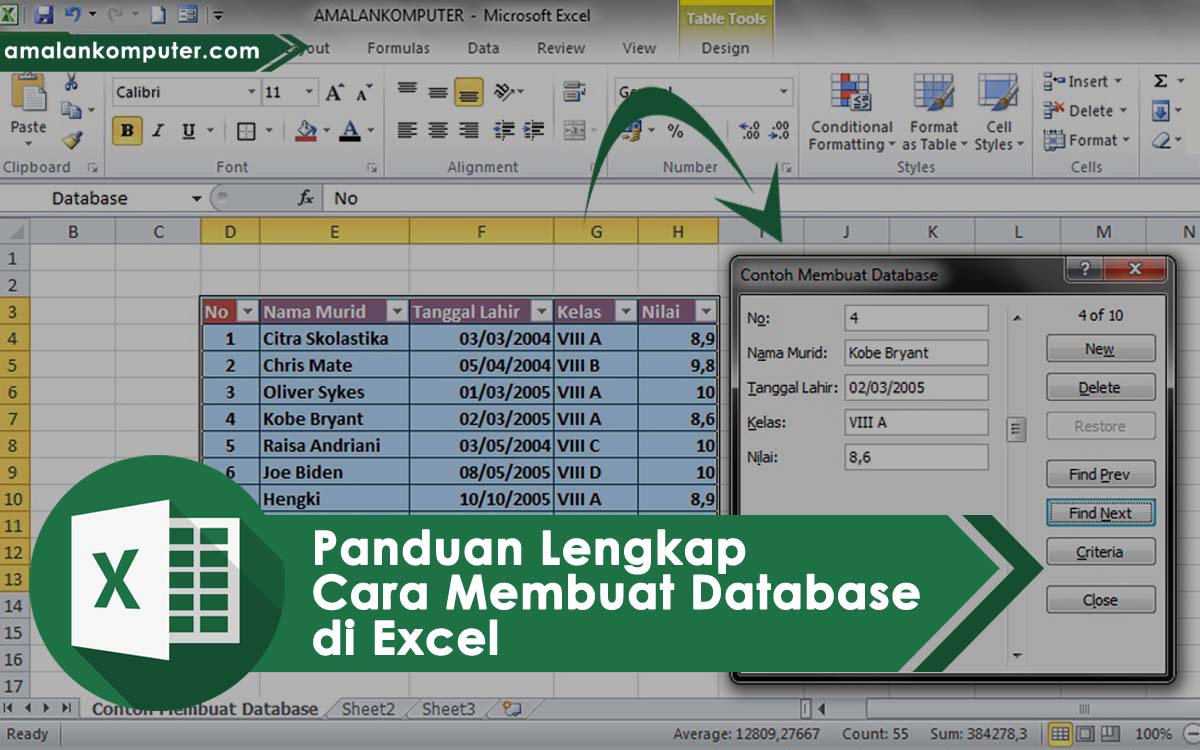Excel merupakan salah satu program pengolah data yang sangat populer di seluruh dunia. Banyak orang menggunakan program ini untuk mempermudah pekerjaan mereka dalam mengelola data. Ada banyak fitur dan trik yang bisa digunakan dalam Excel untuk membuat pekerjaan menjadi lebih efektif dan efisien. Dalam artikel ini, kita akan membahas beberapa trik yang bisa Anda gunakan untuk memaksimalkan penggunaan Excel.
Cara Blok Semua Sheet di Excel
Jika Anda memiliki banyak sheet dalam sebuah file Excel dan ingin melakukan pengeditan atau perubahan di semua sheet tersebut, maka akan sangat merepotkan jika harus membuka satu per satu sheet tersebut dan melakukan perubahan. Caranya adalah dengan memblok semua sheet tersebut sehingga kita bisa melakukan perubahan sekaligus pada semua sheet. Berikut ini adalah cara yang bisa Anda gunakan:
- Buka file Excel yang memiliki banyak sheet
- Klik dengan tombol kanan pada sheet pertama di bagian bawah (Sheet1)
- Pilih “Pilih Semua Sheet”
- Seluruh sheet akan menjadi terblok
- Lalu, Anda bisa memulai melakukan perubahan atau pengeditan yang diinginkan di semua sheet tersebut
Cara Membuat Database di Excel dengan Mudah dan Cepat
Excel adalah salah satu program pengolah data yang paling populer di dunia, dan salah satu kegunaannya adalah dalam membuat database. Membuat database di Excel adalah cara yang mudah dan cepat untuk mengelola data Anda. Berikut adalah langkah-langkah cara membuat database di Excel:
- Buka Microsoft Excel dan buat file baru
- Atur baris dan kolom, dan beri label untuk setiap kolom
- Masukkan data ke dalam kolom yang diinginkan
- Beri nama range data tersebut (misalnya “DataSiswa”)
- Buat tabel di sheet yang sama atau sheet yang berbeda
- Pada cell tempat Anda ingin menempatkan tabel, ketik “=DataSiswa” (tanpa tanda kutip) dan tekan enter
- Data yang telah diinput akan tampil dalam sebuah tabel di Excel
Cari Duplikat atau Data Ganda di Ms. Excel
Excel juga memiliki fitur untuk mencari atau menemukan data ganda dalam sebuah daftar. Fitur ini sangat berguna jika Anda harus menghapus data ganda dalam sebuah daftar atau memeriksa keakuratan data Anda. Berikut ini adalah langkah-langkah untuk mencari data ganda di Excel:
- Buka file Excel dan pilih sheet yang memiliki daftar dengan data ganda
- Pada sheet tersebut, select semua data yang akan di periksa
- Klik pada tab menu “Data” dan pilih opsi “Remove Duplicates”
- Akan muncul jendela dialog untuk memilih kolom mana yang ingin dihapus datanya, dan kolom mana yang ingin dijaga datanya
- Centang kolom yang ingin dihapus datanya dan klik OK
- Sekarang, semua data ganda sudah dihapus dari daftar Anda
Cara Cepat Blok Data Sampai Bawah di Excel
Jika Anda sering bekerja dengan file Excel yang memiliki ratusan atau bahkan ribuan baris data, maka Anda pasti akan memerlukan trik ini. Dalam beberapa kasus, kita mungkin ingin memblok atau memilih data sampai ke akhir baris secara cepat. Berikut ini adalah cara yang bisa Anda gunakan:
- Klik pada salah satu sel dalam kolom yang ingin Anda blok atau pilih
- Tekan tombol “Ctrl” dan tombol “Shift” kemudian tahan
- Gerakkan kursor ke bawah sampai ke baris terakhir yang ingin di blok atau pilih
- Ketika sudah sampai baris terakhir, lepaskan tombol Shift dan Ctrl anda
- Sekarang, kolom tersebut telah terblok atau terpilih secara otomatis hingga ke baris akhir yang Anda inginkan
FAQ
1. Apakah Excel gratis?
Tidak, Microsoft Excel tidak gratis. Anda dapat menggunakan versi trial selama beberapa waktu, tetapi Anda harus membeli lisensi jika ingin terus menggunakannya.
2. Apakah ada alternatif gratis untuk Excel?
Ya, ada. Beberapa alternatif gratis untuk Excel antara lain Google Sheets dan LibreOffice Calc.
Video Tutorial
Berikut ini adalah video tutorial yang dapat membantu Anda mempelajari beberapa trik di Excel:
Dalam video tersebut, Anda dapat belajar tentang beberapa trik di Excel, antara lain:
- Cara cepat mengisi data berulang dalam satu kolom Excel
- Cara membuat grafik dengan mudah di Excel
- Cara mengunci header atau judul kolom agar tetap terlihat saat Anda menggulirkan data ke bawah
Dengan mempelajari trik dan fitur di Excel, Anda bisa meningkatkan produktivitas dan efisiensi dalam pekerjaan Anda. Semoga artikel ini dapat membantu Anda dalam memaksimalkan penggunaan Excel.